HP G72-b01ER: 12 Программа настройки (BIOS)
12 Программа настройки (BIOS): HP G72-b01ER

12 Программа настройки (BIOS)
Запуск программы настройки
Программа настройки является служебной программой, которая хранится в ПЗУ и используется
для получения сведений и настройки даже в тех случаях, когда операционная система
®
Windows
не работает.
Служебная программа предоставляет сведения о компьютере и позволяет выполнить настройку
параметров загрузки, безопасности и некоторых других.
Как запустить программу настройки.
▲
Запустите программу настройки. Для этого включите или перезапустите компьютер. При
появлении в левом нижнем углу экрана сообщения «Press the ESC key for Startup
Menu» (Нажмите клавишу ESC для перехода в меню запуска) нажмите клавишу f10.
— или
—
1. Запустите программу настройки. Для этого включите или перезапустите компьютер. При
появлении в левом нижнем углу экрана сообщения «Press the ESC key for Startup
Menu» (Нажмите клавишу ESC для перехода в меню запуска) нажмите клавишу esc.
2. При появлении «Startup Menu» (Меню запуска) нажмите клавишу f10.
104 Глава 12 Программа настройки (BIOS)
Использование программы настройки
Изменение языка программы настройки
Далее описывается процедура изменения языка программы настройки. Если программа
настройки компьютера еще не запущена, начните с шага 1. Если программа настройки уже
запущена, начните с шага 2.
1. Запустите программу настройки. Для этого включите или перезапустите компьютер. При
появлении в левом нижнем углу экрана сообщения «Press the ESC key for Startup
Menu» (Нажмите клавишу ESC для перехода в меню запуска) нажмите клавишу
f10.
— или —
Запустите программу настройки. Для этого включите или перезапустите компьютер. При
появлении в левом нижнем углу экрана сообщения «Press the ESC key for Startup
Menu» (Нажмите клавишу ESC для перехода в меню запуска) нажмите клавишу esc. При
появлении «Startup Menu» (Меню запуска) нажмите клавишу f10.
2. С помощью клавиш со стрелками выберите System Configuration (Конфигурация системы)
> Language (Язык) и нажмите
клавишу enter.
3. С помощью клавиш со стрелками выберите язык и нажмите клавишу enter.
4. При появлении запроса на подтверждение выбранного языка нажмите клавишу enter.
5. Чтобы сохранить изменение и выйти из программы настройки, с помощью клавиш со
стрелками выберите Exit (Выход) > Exit Saving Changes (Выход с сохранением изменений),
затем нажмите клавишу enter.
Изменение
начнет действовать немедленно.
Перемещение и выбор параметров в программе настройки
Программа настройки работает не в операционной системе Windows, поэтому она не
поддерживает сенсорную панель. Перемещение и выбор параметров осуществляются с
помощью клавиш.
●
Для выбора меню или элемента меню используйте клавиши со стрелками.
●
Для выбора элемента в списке или переключения поля, например Enable/Disable (Включить/
Выключить), используйте клавиши со стрелками либо клавиши f5 и f6
.
●
Для выбора элемента нажмите enter.
●
Чтобы закрыть текстовое окно или вернуться к меню, нажмите esc.
●
Если программа настройки работает, нажмите клавишу f1 для просмотра дополнительных
сведений о перемещении и выборе параметров.
Отображение сведений о системе
Программа настройки позволяет просматривать такую информацию, как системные дата и
время, а также идентификационные сведения о компьютере. Подробные инструкции приведены
Использование программы настройки 105

ниже. Если программа настройки компьютера еще не запущена, начните с шага 1. Если
программа настройки уже запущена, начните с шага 2.
1. Запустите программу настройки. Для этого включите или перезапустите компьютер. При
появлении в левом нижнем углу экрана сообщения «Press the ESC key for Startup
Menu» (Нажмите клавишу ESC для перехода в меню запуска) нажмите клавишу f10.
— или —
Запустите программу настройки.
Для этого включите или перезапустите компьютер. При
появлении в левом нижнем углу экрана сообщения «Press the ESC key for Startup
Menu» (Нажмите клавишу ESC для перехода в меню запуска) нажмите клавишу esc. При
появлении «Startup Menu» (Меню запуска) нажмите клавишу f10.
2. Выберите меню Main (Главное).
3. Чтобы выйти из программы настройки без изменения параметров, с помощью клавиш со
стрелками выберите Exit (Выход
) > Exit Discarding Changes (Выход без сохранения
изменений), затем нажмите клавишу enter.
Восстановление параметров по умолчанию в программе настройки
Далее описывается процедура восстановления значений параметров по умолчанию в программе
настройки. Если программа настройки компьютера еще не запущена, начните с шага 1. Если
программа настройки уже запущена, начните с шага 2.
1. Запустите программу настройки. Для этого включите или перезапустите компьютер. При
появлении в левом нижнем углу экрана сообщения «Press the ESC key for Startup
Menu» (Нажмите клавишу ESC для перехода в
меню запуска) нажмите клавишу f10.
— или —
Запустите программу настройки. Для этого включите или перезапустите компьютер. При
появлении в левом нижнем углу экрана сообщения «Press the ESC key for Startup
Menu» (Нажмите клавишу ESC для перехода в меню запуска) нажмите клавишу esc. При
появлении «Startup Menu» (Меню запуска) нажмите клавишу f10.
2. С помощью клавиш со стрелками выберите Exit (Выход) > Load Setup Defaults
(
Восстановить значения по умолчанию), затем нажмите клавишу enter.
3. При появлении «Setup Confirmation» (Подтверждение настройки) нажмите клавишу enter.
4. Чтобы сохранить изменение и выйти из программы настройки, с помощью клавиш со
стрелками выберите Exit (Выход) > Exit Saving Changes (Выход с сохранением изменений),
затем нажмите клавишу enter.
Значения по умолчанию для параметров программы настройки начинают действовать
после
перезапуска компьютера.
ПРИМЕЧАНИЕ. Параметры, относящиеся к паролю, безопасности и языку, при восстановлении
заводских параметров по умолчанию не изменяются.
106 Глава 12 Программа настройки (BIOS)
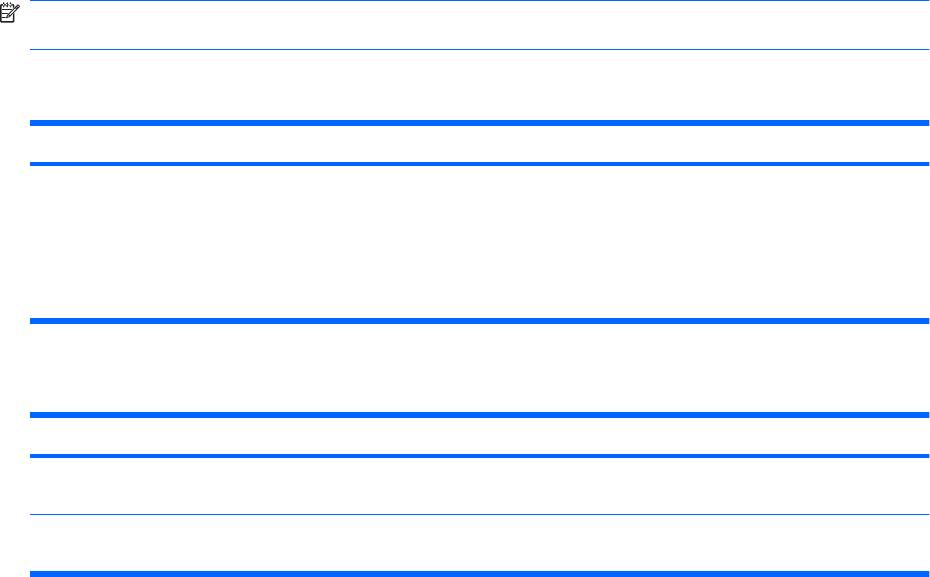
Завершение работы программы настройки
Можно завершить работу программы настройки с сохранением или без сохранения изменений.
●
Чтобы завершить работу программы настройки и сохранить внесенные изменения,
выполните указанные ниже действия.
Если меню программы настройки не отображаются, нажмите esc, чтобы вернуться к экрану
меню. Затем с помощью клавиш со стрелками выберите Exit (Выход) > Exit Saving
Changes (Выход с
сохранением изменений) и нажмите клавишу enter.
●
Чтобы завершить работу программы настройки без сохранения внесенных изменений,
выполните указанные ниже действия.
Если меню программы настройки не отображаются, нажмите esc, чтобы вернуться к экрану
меню. Затем с помощью клавиш со стрелками выберите Exit (Выход) > Exit Discarding
Changes (Выход без сохранения изменений) и нажмите клавишу
enter.
После завершения работы программы настройки выполняется перезапуск компьютера с
загрузкой Windows.
Меню программы настройки
Приведенные в этом разделе таблицы содержат описание параметров программы настройки.
ПРИМЕЧАНИЕ. Возможно, не все пункты меню программы настройки, перечисленные в этом
разделе, поддерживаются вашим компьютером.
Меню Main (Главное)
Пункт меню Описание
System information (Сведения о системе)
●
Просмотр и изменение системных даты и времени.
●
Просмотр идентификационных сведений о компьютере.
●
Просмотр технических характеристик процессора, объема
оперативной памяти, сведений о системе BIOS и версии
контроллера клавиатуры (только для некоторых моделей).
Меню Security (Безопасность)
Пункт меню Описание
Administrator password (Пароль
Ввод, изменение или удаление пароля администратора.
администратора)
Power-On Password (Пароль на включение
Ввод, смена и удаление пароля на включение питания.
питания)
Меню программы настройки 107
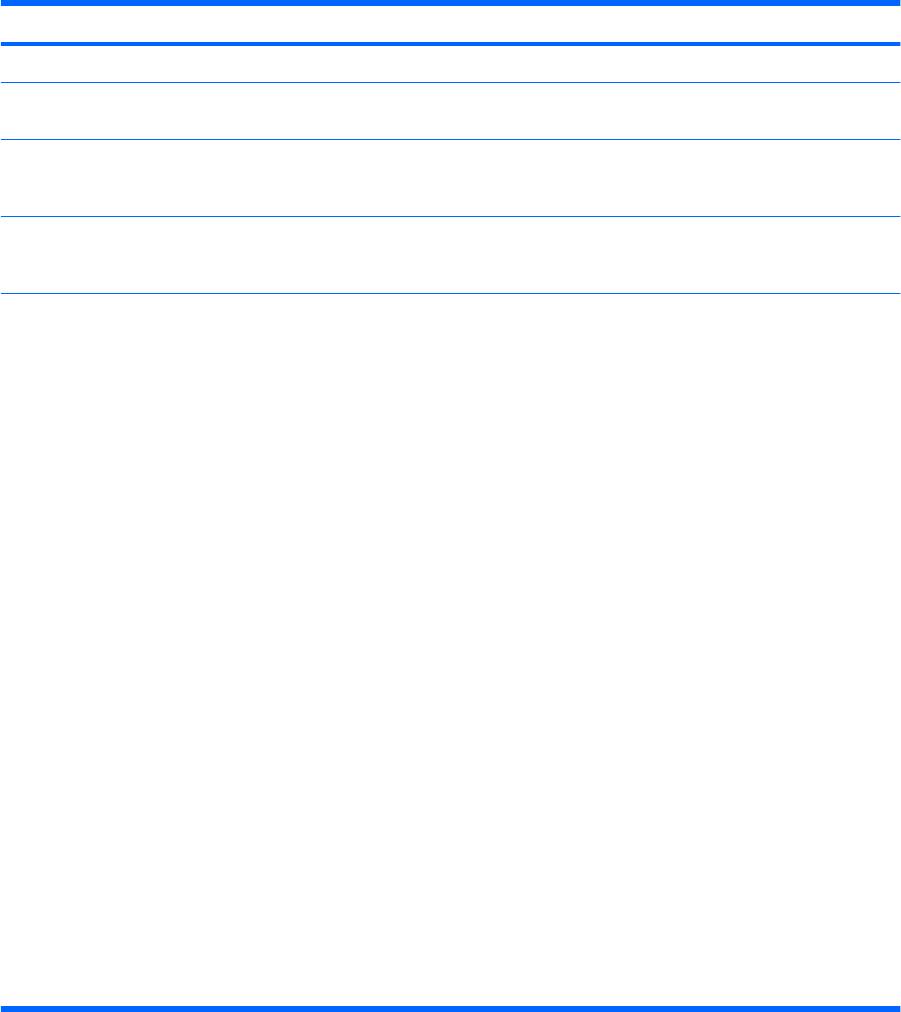
Меню System Configuration (Конфигурация системы)
Пункт меню Описание
Language Support (Поддержка языка) Изменение языка программы настройки.
Virtualization Technology (Технология
Включение/отключение технологии виртуализации процессора.
виртуализации) (только на некоторых моделях)
LAN Power Saving (Энергосбережение ЛВС,
Включение/выключение функции энергосбережения ЛВС. При
только на некоторых моделях)
включении обеспечивает экономию энергии при питании
компьютера от источника постоянного тока.
Fan Always On (Вентилятор всегда включен) Включение/отключение функции постоянной работы вентилятора.
При включении этой функции вентилятор компьютера будет
работать постоянно.
Boot Options (Параметры загрузки) Позволяет установить следующие параметры загрузки:
●
POST (power-on self test) f10 and f12 Delay (sec.) (Задержка
клавиш f10 и f12 (сек.) при выполнении загрузочного теста
POST) — установка задержки для клавиш f10 и f12 для
программы настройки с интервалом 5 секунд (0, 5, 10, 15, 20).
●
HP QuickWeb — включение/отключение меню загрузки HP
QuickWeb при выполнении загрузочного теста POST.
◦
Delay to boot Windows (Задержка загрузки Windows) —
установка задержки для меню загрузки HP QuickWeb (2, 3,
5, 10, 15 или 30 секунд).
●
CD-ROM boot (Загрузка с компакт-диска) — включение/
выключение загрузки с компакт-диска.
●
Floppy Boot (Загрузка с дискеты) — включение/выключение
загрузки с дискеты.
●
Internal Network Adapter boot (Загрузка через внутренний
сетевой адаптер) — включение/выключение загрузки через
внутренний сетевой адаптер.
●
Boot Order (Порядок загрузки) ― установка порядка загрузки
для следующих устройств.
◦
Жесткий диск ноутбука
◦
Флэш-накопитель USB/жесткий диск USB
◦
Дисковод USB CD/DVD-ROM
◦
Дисковод USB
◦
Сетевой адаптер
108 Глава 12 Программа настройки (BIOS)
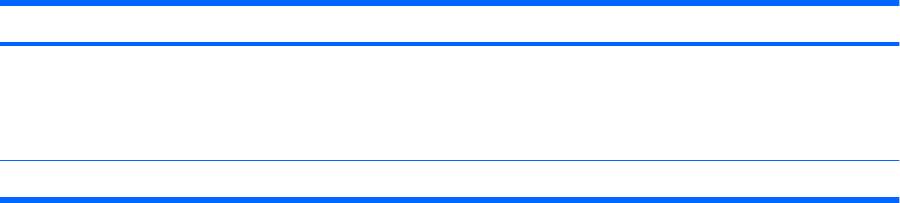
Меню Diagnostics (Диагностика)
Пункт меню Описание
Primary Hard Disk Self Test (Самопроверка
Выполнение полной самопроверки жесткого диска.
первого жесткого диска)
ПРИМЕЧАНИЕ. В моделях с двумя жесткими дисками этот
элемент меню называется Primary Hard Disk Self Test
(Самопроверка основного жесткого диска)
Memory Test (Тест памяти) Запуск диагностического теста системной памяти.
Меню программы настройки 109
Оглавление
- Содержание
- 1 Приступая к работе
- 2 Оборудование компьютера
- 3 Беспроводная и локальная сети
- 4 Мультимедиа
- 5 Дисководы и внешние устройства
- 6 Модули памяти
- 7 Указывающие устройства и клавиатура
- 8 Управление питанием
- 9 Безопасность
- 10 Обновления программного обеспечения
- 11 Резервное копирование и восстановление
- 12 Программа настройки (BIOS)
- Указатель






